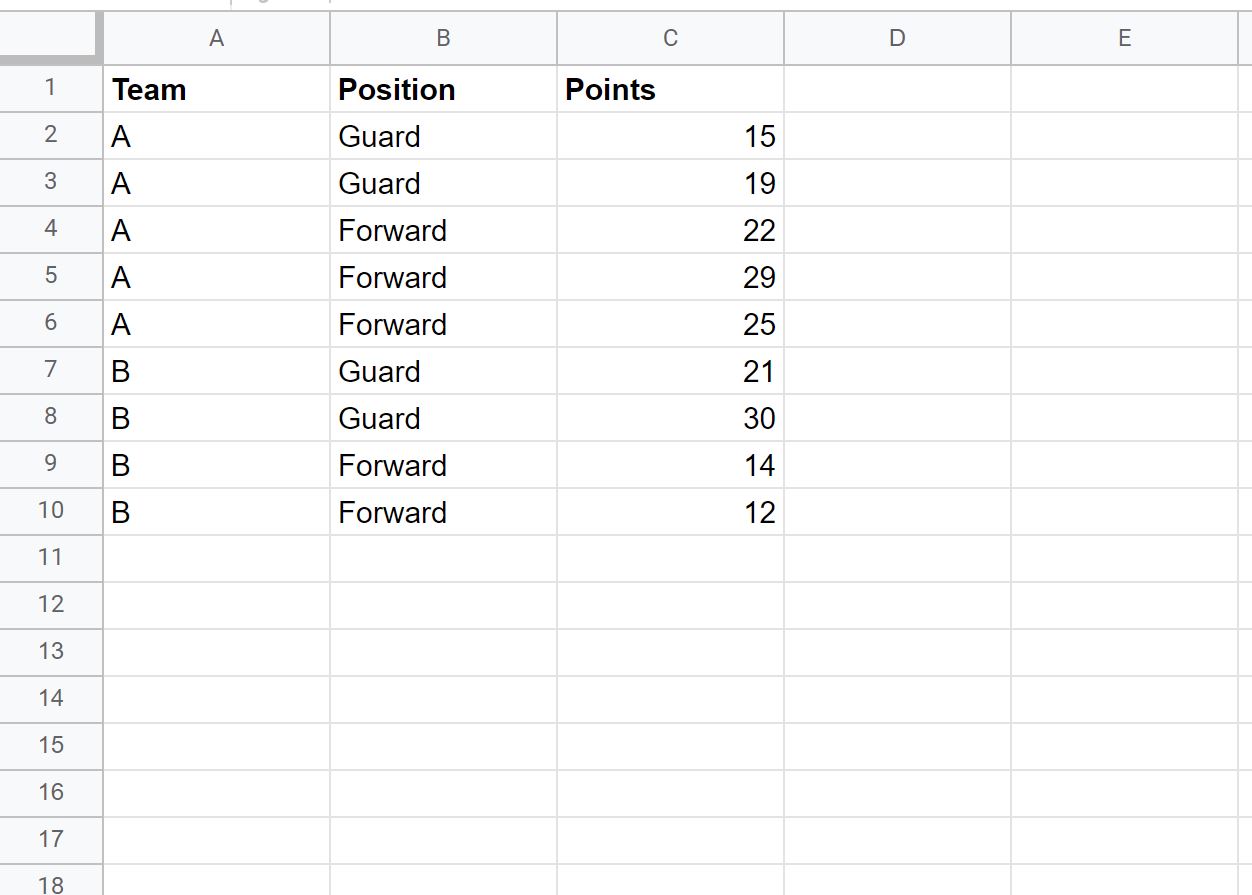Вы можете использовать следующие методы в Google Sheets для фильтрации данных с несколькими условиями:
Способ 1: фильтрация строк, соответствующих нескольким условиям
=FILTER( A1:C10 , A1:A10 =" A", C1:C10 < 20 )
Этот фильтр возвращает строки в диапазоне A1:C10, где значение в столбце A равно «A», а значение в столбце C меньше 20.
Способ 2: фильтрация строк, соответствующих одному из нескольких условий
=FILTER( A1:C10 , ( A1:A10 =" A ")+( C1:C10 < 20 ))
Этот фильтр возвращает строки в диапазоне A1:C10, где значение в столбце A равно «A» или значение в столбце C меньше 20.
В следующем примере показано, как использовать каждый метод на практике со следующим набором данных в Google Таблицах:
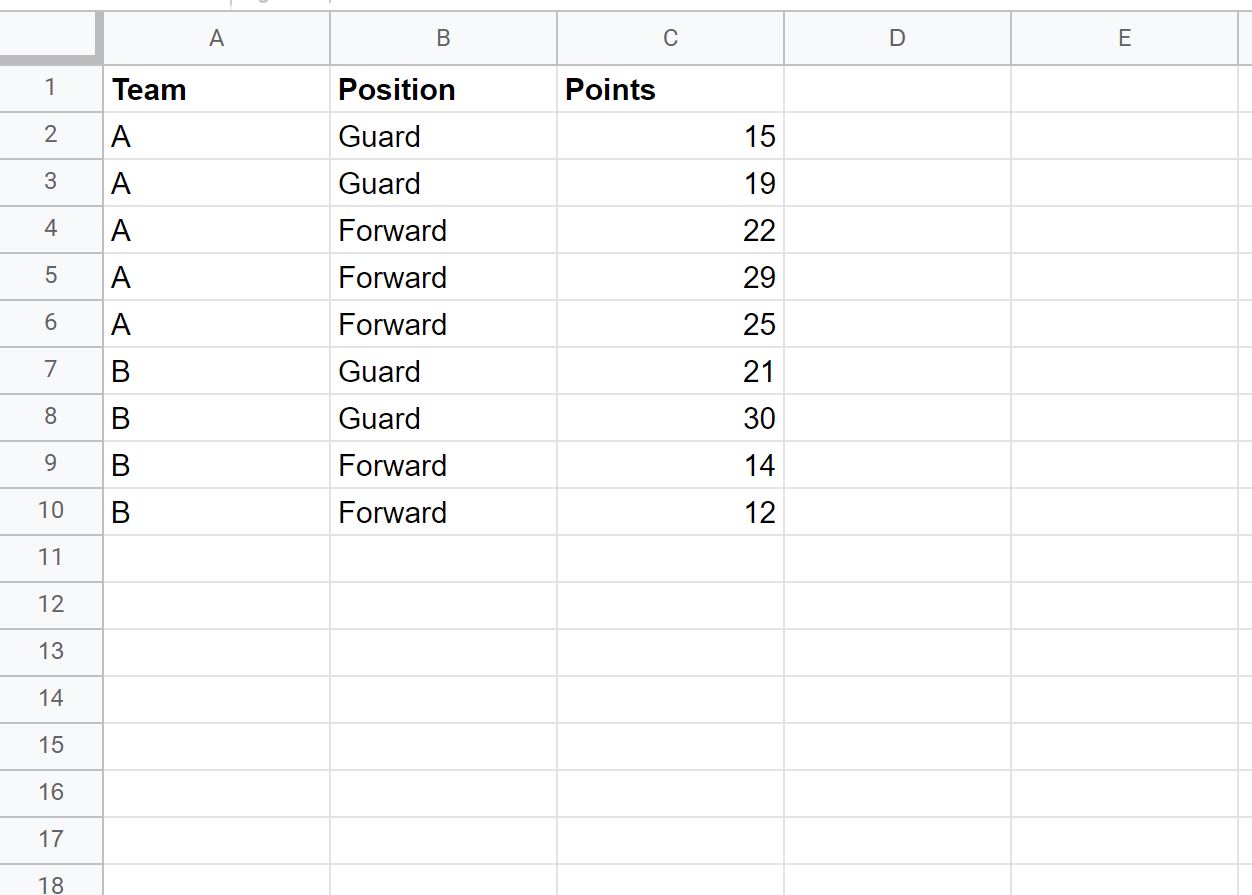
Пример 1. Фильтрация строк, соответствующих нескольким условиям
Мы можем использовать следующую формулу для фильтрации всех строк, где команда равна «A», а количество очков меньше 20:
=FILTER( A1:C10 , A1:A10 =" A", C1:C10 < 20 )
На следующем снимке экрана показано, как использовать эту формулу на практике:
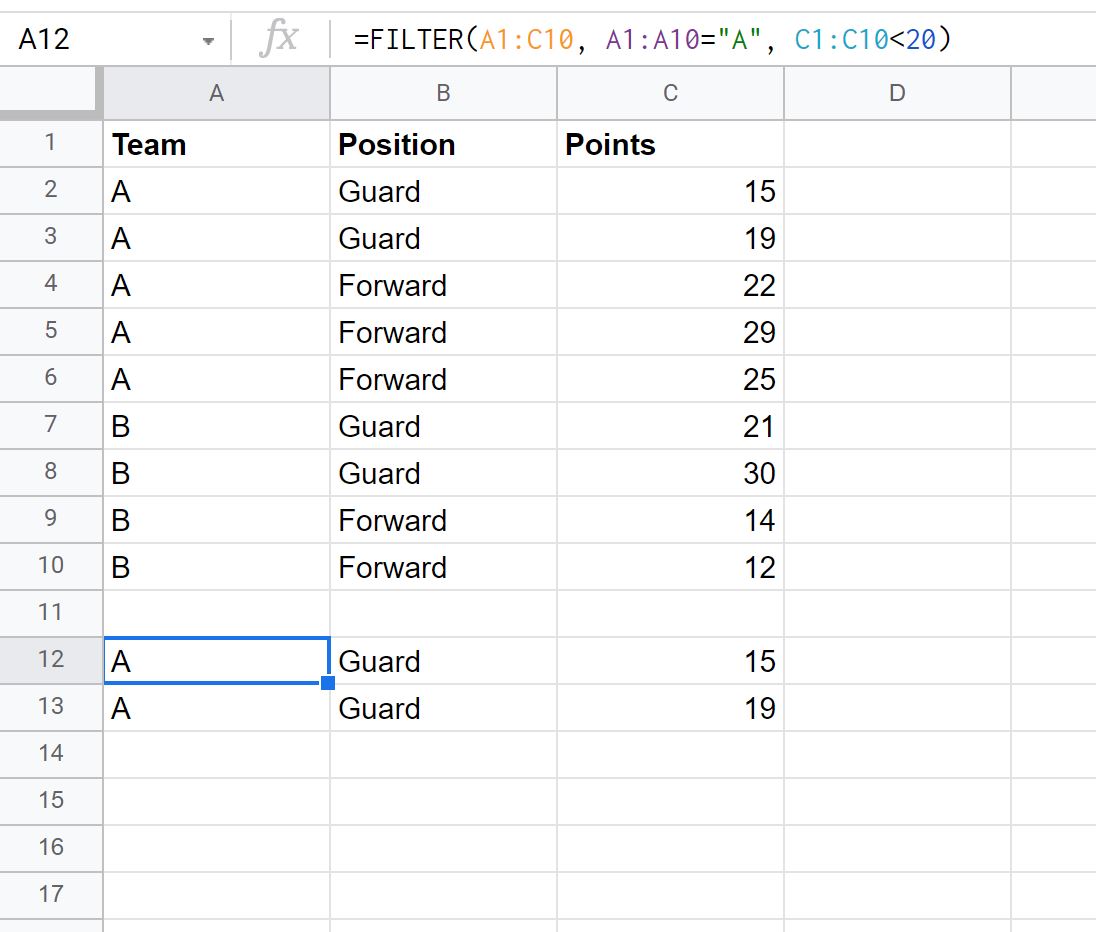
Возвращаются только строки, в которых команда равна «А», а количество очков меньше 20.
Пример 2. Фильтрация строк, соответствующих одному из нескольких условий
Мы можем использовать следующую формулу для фильтрации всех строк, где команда равна «A» или количество очков меньше 20:
=FILTER( A1:C10 , ( A1:A10 =" A ")+( C1:C10 < 20 ))
На следующем снимке экрана показано, как использовать эту формулу на практике:
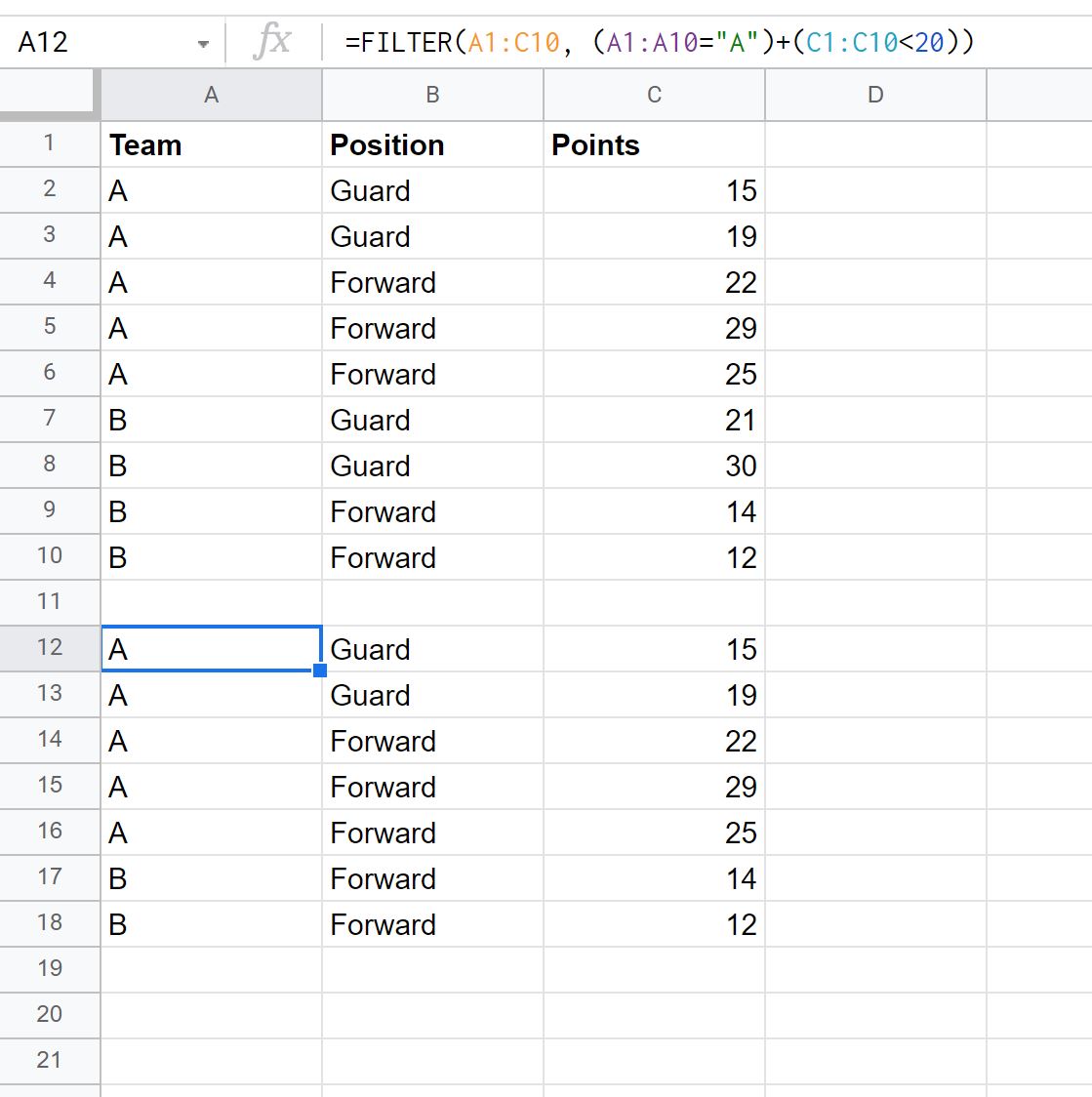
Возвращаются только строки, в которых команда равна «А» или количество очков меньше 20.
Дополнительные ресурсы
В следующих руководствах объясняется, как выполнять другие распространенные операции в Google Таблицах:
Таблицы Google: как фильтровать ячейки, содержащие текст
Google Таблицы: как использовать СУММЕСЛИ с несколькими столбцами
Google Sheets: как суммировать несколько листов